|
 |
|
Download selections pakket i en zipfil
HER |
|
Opret et nyt image på 315 x 262 pixels.
Klik på: File > New. Brug disse indstillinger:
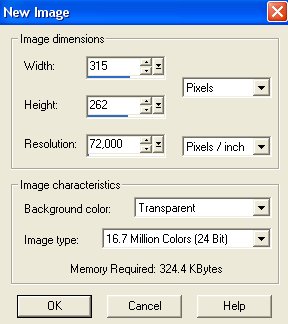
|
|
Layer paletten ser nu sådan ud:

Hvis du ikke kan se Layer Paletten, klik på knappen Toogle Layer Palette:
 |
|
Gem selectionen som et 'Paint Shop Pro image':
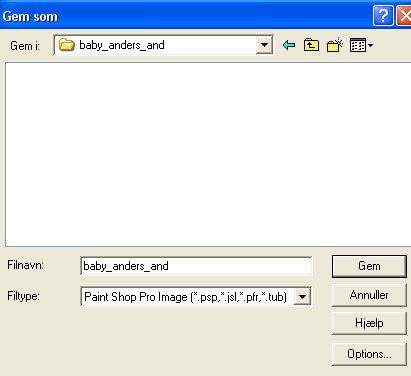
Gem den mange gange under fremstillingen.
Hvis der gemmes i et andet format, kan man ikke arbejde
videre med lagene, hvis billedet bliver lukket. |
|
01 pude:
Opret et nyt lag ved at klikke på: Layers > New raster layer
(eller klik på knappen der ligner 2 hvide sider: 'Create Layer' i øverste
venstre
hjørne på Layer paletten)
Der åbnes et nyt vindue 'Layers properties':

Skriv evt 01 pude ud for Name, men man behøver ikke at navngive
lagene.
Klik på: Selections > Load from disk.
Klik dig frem til den mappe, du har gemt de udpakkede selections i.
Åben: 01_pude.sel
Klik på knappen Zoom:
 og klik nogle gange på billedet for at kunne
se til at fylde kanten med
farve.
og klik nogle gange på billedet for at kunne
se til at fylde kanten med
farve.
Klik på knappen Flood fill:

Fyld kanten med farve #B9C6CF
Klik på knappen Magic wand:
 der skal have disse indstillinger:
der skal have disse indstillinger:

Klik indeni puden for at markere.
Fyld med farve #FFFFFF.
Klik på: Selections > Invert.
Klik på: Effects > 3D effects > Drop shadow, og brug disse indstillinger:
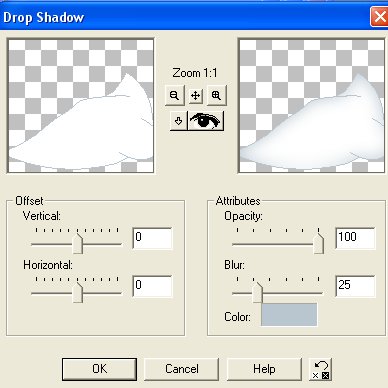
Vertical = 0
Horizontal = 0
Opacity = 100
Blur = 25
Color skal være farve #B9C6CF
Klik på: Selections > Select none.
Gem. |
|
02 dyne:
Opret et nyt lag.
Klik på: Selections > Load from disk.
Åben: 02_dyne.sel.
Fyld kanten med farve #B9C6CF.
Klik på knappen Magic wand og marker indeni.
Fyld med farve #FFFFFF.
Klik på: Selections > Invert.
Klik på: Effects > 3D effects > Drop shadow:
Vertical = 0
Horizontal = 0
Opacity = 100
Blur = 50
Color #B9C6CF
Klik på: Selections > Select none.
Gem. |
|
03 ben:
Opret et nyt lag.
Klik på: Selections > Load from disk.
Åben: 03_ben.sel.
Fyld kanten med farve #F86300.
Klik på knappen Magic wand og marker indeni.
Fyld med farve #FDB002
Klik på: Selections > Invert.
Klik på: Effects > 3D effects > Drop shadow:
Vertical = 0
Horizontal = 0
Opacity = 100
Blur = 7
Color #F86300
Klik på: Selections > Select none.
Gem. |
|
04 krop:
Opret et nyt lag.
Klik på: Selections > Load from disk.
Åben: 04_krop.sel.
Fyld kanten med farve #C0C0C0.
Klik på knappen Magic wand og marker indeni.
Fyld med farve #FFFFFF
Klik på: Selections > Invert.
Klik på: Effects > 3D effects > Drop shadow:
Vertical = 0
Horizontal = 0
Opacity = 100
Blur = 10
Color #C0C0C0
Klik på: Selections > Select none.
Klik på: Effects > Blur > Gaussian blur > 0,50
Gem. |
|
05 fod 1:
Opret et nyt lag.
Klik på: Selections > Load from disk.
Åben: 05_fod1.sel.
Fyld kanten med farve #F86300.
Klik på knappen Magic wand og marker indeni.
Fyld med farve #FDB002
Klik på: Selections > Invert.
Klik på: Effects > 3D effects > Drop shadow:
Vertical = 0
Horizontal = -4 (minus 4. Brug tankestreg ell. minustegnet øverst
til højre på tal-tastaturet til at lave minustegnet)
Opacity = 100
Blur = 25
Color #F86300
Klik på: Selections > Select none.
Gem. |
|
06 fod 2:
Opret et nyt lag.
Klik på: Selections > Load from disk.
Åben: 06_fod2.sel.
Fyld kanten med farve #F86300.
Klik på knappen Magic wand og marker indeni.
Fyld med farve #FDB002
Klik på: Selections > Invert.
Klik på: Effects > 3D effects > Drop shadow:
Vertical = 4
Horizontal = -4 (minus 4)
Opacity = 100
Blur = 35
Color #F86300
Klik på: Selections > Select none.
Gem. |
|
07 bluse:
Opret et nyt lag.
Klik på: Selections > Load from disk.
Åben: 07_bluse.sel.
Fyld kanten med farve #0D4FFD
Klik på knappen Magic wand og marker indeni.
Fyld med farve #38B4F0
Klik på: Selections > Invert.
Klik på: Effects > 3D effects > Drop shadow:
Vertical = 0
Horizontal = 0
Opacity = 100
Blur = 5
Color #0D4FFD
Klik på: Selections > Select none.
Klik på: Effects > Blur > Gaussian blur > 0,50
Gem. |
|
08A ærme:
Opret et nyt lag.
Klik på: Selections > Load from disk.
Åben: 08a_aerme.sel.
Fyld kanten med farve #0D4FFD
Klik på: Selections > Select none.
På samme lag:
08B ærme:
Klik på: Selections > Load from disk.
Åben: 08b_aerme.sel.
Fyld med farve #38B4F0 (Klik med farven i den øverste eller nederste
stribe)
Klik på: Selections > Invert.
Klik på: Effects > 3D effects > Drop shadow:
Vertical = 0
Horizontal = 0
Opacity = 100
Blur = 4
Color #0D4FFD
Klik på: Selections > Select none.
På samme lag:
08C ærme:
Klik på: Selections > Load from disk.
Åben: 08c_aerme.sel.
Fyld med farve #F7C800.
Klik på: Selections > Invert.
Klik på: Effects > 3D effects > Drop shadow:
Vertical = 0
Horizontal = 0
Opacity = 100
Blur = 5
Color #FDB002
Klik på: Selections > Select none.
Klik på: Effects > Blur > Gaussian blur > 0,50
Gem. |
|
09A butterfly 1:
Opret et nyt lag.
Klik på: Selections > Load from disk.
Åben: 09a_butterfly1.sel.
Fyld kanten med farve #DF0024.
Klik på knappen Magic wand og marker indeni.
Fyld med farve #F61238
Klik på: Selections > Invert.
Klik på: Effects > 3D effects > Drop shadow:
Vertical = 0
Horizontal = 0
Opacity = 100
Blur = 10
Color #DF0024
På samme lag:
09B butterfly 2:
Klik på: Selections > Load from disk.
Åben: 09b_butterfly2.sel.
Fyld kanten med farve #DF0024.
Klik på knappen Magic wand og marker indeni.
Fyld med farve #F61238
Klik på: Selections > Invert.
Klik på: Effects > 3D effects > Drop shadow:
Vertical = 0
Horizontal = 0
Opacity = 100
Blur = 10
Color #DF0024
Klik på: Selections > Select none.
Gem. |
|
10 butterfly 3:
Opret et nyt lag.
Klik på: Selections > Load from disk.
Åben: 10_butterfly3.sel.
Fyld kanten med farve #DF0024.
Klik på knappen Magic wand og marker indeni.
Fyld med farve #F61238
Klik på: Selections > Invert.
Klik på: Effects > 3D effects > Drop shadow:
Vertical = 0
Horizontal = 0
Opacity = 100
Blur = 4
Color #DF0024
Klik på: Selections > Select none.
Gem. |
|
11 hånd 1:
Opret et nyt lag.
Klik på: Selections > Load from disk.
Åben: 11_haand1.sel.
Fyld kanten med farve #C0C0C0.
Klik på knappen Magic wand og marker indeni.
Fyld med farve #FFFFFF
Klik på: Selections > Invert.
Klik på: Effects > 3D effects > Drop shadow:
Vertical = 1
Horizontal = -1 ( minus 1)
Opacity = 100
Blur = 7
Color #C0C0C0
Klik på: Selections > Select none.
Klik på: Effects > Blur > Gaussian blur > 0,50
Gem. |
|
12 hovede:
Opret et nyt lag.
Klik på: Selections > Load from disk.
Åben: 12_hovede.sel.
Fyld kanten med farve #C0C0C0.
Klik på knappen Magic wand og marker indeni.
Fyld med farve #FFFFFF
Klik på: Selections > Invert.
Klik på: Effects > 3D effects > Drop shadow:
Vertical = 0
Horizontal = 0
Opacity = 100
Blur = 20
Color #C0C0C0
Klik på: Selections > Select none.
Klik på: Effects > Blur > Gaussian blur > 0,50
Gem. |
|
13 øje 1:
Opret et nyt lag.
Klik på: Selections > Load from disk.
Åben: 13_oeje1.sel.
Fyld kanten med farve #C0C0C0.
Klik på knappen Magic wand og marker indeni.
Fyld med farve #FFFFFF
Klik på: Selections > Invert.
Klik på: Effects > 3D effects > Drop shadow:
Vertical = 0
Horizontal = 0
Opacity = 100
Blur = 5
Color #ECE6E6
Klik på: Selections > Select none.
Gem. |
|
14 øje 2:
Opret et nyt lag.
Klik på: Selections > Load from disk.
Åben: 14_oeje2.sel.
Fyld kanten med farve #C0C0C0.
Klik på knappen Magic wand og marker indeni.
Fyld med farve #FFFFFF
Klik på: Selections > Invert.
Klik på: Effects > 3D effects > Drop shadow:
Vertical = 0
Horizontal = 0
Opacity = 100
Blur = 7
Color #ECE6E6
Klik på: Selections > Select none.
Gem. |
|
15 pupil 1:
Opret et nyt lag.
Klik på: Selections > Load from disk.
Åben: 15_pupil1.sel.
Fyld kanten med farve #000000
Klik på knappen Magic wand og marker indeni.
Fyld med farve #404040
Klik på: Selections > Invert.
Klik på: Effects > 3D effects > Drop shadow:
Vertical = 0
Horizontal = 0
Opacity = 100
Blur = 5
Color #000000
Klik på: Selections > Select none.
Gem. |
|
16 pupil 2:
Opret et nyt lag.
Klik på: Selections > Load from disk.
Åben: 16_pupil2.sel.
Fyld kanten med farve #000000
Klik på knappen Magic wand og marker indeni.
Fyld med farve #404040
Klik på: Selections > Invert.
Klik på: Effects > 3D effects > Drop shadow:
Vertical = 0
Horizontal = 0
Opacity = 100
Blur = 7
Color #000000
Klik på: Selections > Select none.
Gem. |
|
17 øjenlåg 1:
Opret et nyt lag.
Klik på: Selections > Load from disk.
Åben: 17_oejenlaag.sel.
Fyld kanten med farve #C0C0C0.
Klik på knappen Magic wand og marker indeni.
Fyld med farve #FFFFFF
Klik på: Selections > Invert.
Klik på: Effects > 3D effects > Drop shadow:
Vertical = 1
Horizontal = -1 (minus 1)
Opacity = 100
Blur = 10
Color #C0C0C0
Klik på: Selections > Select none.
Klik på: Effects > Blur > Gaussian blur > 0,50
Gem. |
|
18 øjenlåg 2:
Opret et nyt lag.
Klik på: Selections > Load from disk.
Åben: 18_oejenlaag2.sel.
Fyld kanten med farve #C0C0C0.
Klik på knappen Magic wand og marker indeni.
Fyld med farve #FFFFFF
Klik på: Selections > Invert.
Klik på: Effects > 3D effects > Drop shadow:
Vertical = 1
Horizontal = -1 (minus 1)
Opacity = 100
Blur = 10
Color #C0C0C0
Klik på: Selections > Select none.
Klik på: Effects > Blur > Gaussian blur > 0,50
Gem. |
|
19 næb:
Opret et nyt lag.
Klik på: Selections > Load from disk.
Åben: 19_naeb.sel.
Fyld kanten med farve #F86300.
Klik på knappen Magic wand og marker indeni.
Fyld med farve #FDB002
Klik på: Selections > Invert.
Klik på: Effects > 3D effects > Drop shadow:
Vertical = 2
Horizontal = -2 (minus 2)
Opacity = 100
Blur = 15
Color #F86300
Klik på: Selections > Select none.
Gem. |
|
20 bånd hat:
Opret et nyt lag.
Klik på: Selections > Load from disk.
Åben: 20_baand_hat.sel.
Fyld kanten med farve #000000
Klik på knappen Magic wand og marker indeni.
Fyld med farve #404040
Klik på: Selections > Invert.
Klik på: Effects > 3D effects > Drop shadow:
Vertical = 0
Horizontal = 0
Opacity = 100
Blur = 5
Color #000000
Klik på: Selections > Select none.
Gem. |
|
21 hat 1:
Opret et nyt lag.
Klik på: Selections > Load from disk.
Åben: 21_hat1.sel.
Fyld kanten med farve #000000
Klik på knappen Magic wand og marker indeni.
Fyld med farve #404040
Klik på: Selections > Invert.
Klik på: Effects > 3D effects > Drop shadow:
Vertical = 0
Horizontal = 0
Opacity = 100
Blur = 15
Color #000000
Klik på: Selections > Select none.
Gem. |
|
22 hat 2:
Opret et nyt lag.
Klik på: Selections > Load from disk.
Åben: 22_hat2.sel.
Fyld kanten med farve #0D4FFD
Klik på knappen Magic wand og marker indeni.
Fyld med farve #38B4F0
Klik på: Selections > Invert.
Klik på: Effects > 3D effects > Drop shadow:
Vertical = 4
Horizontal = -4
Opacity = 100
Blur = 25
Color #0D4FFD
Klik på: Selections > Select none.
Gem. |
|
23 sut 1
Opret et nyt lag.
Klik på: Selections > Load from disk.
Åben: 23_sut1.sel.
Fyld kanten med farve #DB9192
Klik på knappen Magic wand og marker indeni.
Fyld med farve #E2A8A8
Klik på: Selections > Invert.
Klik på: Effects > 3D effects > Drop shadow:
Vertical = 0
Horizontal = 0
Opacity = 100
Blur = 8
Color #DB9192
Klik på: Selections > Select none.
Gem. |
|
24 sut 2:
Opret et nyt lag.
Klik på: Selections > Load from disk.
Åben: 24_sut2.sel.
Fyld kanten med farve #0D4FFD
Klik på knappen Magic wand og marker indeni på dette sted:
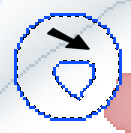
Fyld med farve #38B4F0
Klik på: Selections > Invert.
Klik på: Effects > 3D effects > Drop shadow:
Vertical = 0
Horizontal = 0
Opacity = 100
Blur = 20
Color #0D4FFD
Klik på: Selections > Select none.
Gem. |
|
25 sut 3:
Opret et nyt lag.
Klik på: Selections > Load from disk.
Åben: 25_sut3.sel.
Fyld kanten med farve #0D4FFD
Klik på knappen Magic wand og marker indeni på dette sted:
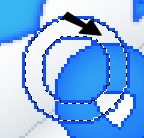
Fyld med farve #38B4F0
Klik på: Selections > Invert.
Klik på: Effects > 3D effects > Drop shadow:
Vertical = 0
Horizontal = 0
Opacity = 100
Blur = 8
Color #0D4FFD
Klik på: Selections > Select none.
Gem. |
|
26 sut 4
Opret et nyt lag.
Klik på: Selections > Load from disk.
Åben: 26_sut4.sel.
Fyld kanten med farve #0D4FFD
Klik på knappen Magic wand og marker indeni.
Fyld med farve #38B4F0
Klik på: Selections > Invert.
Klik på: Effects > 3D effects > Drop shadow:
Vertical = 0
Horizontal = 0
Opacity = 100
Blur = 8
Color #0D4FFD
Klik på: Selections > Select none.
Gem. |
|
27 detaljer dyne:
Opret et nyt lag.
Klik på: Selections > Load from disk.
Åben: 27_detaljer_dyne.sel.
Fyld med farve #B9C6CF
Klik på: Selections > Select none.
Klik på: Effects > Blur > Gaussian blur > 0,70
Gem. |
|
28 hånd 2:
Opret et nyt lag.
Klik på: Selections > Load from disk.
Åben: 28_haand2.sel.
Fyld kanten med farve #C0C0C0.
Klik på knappen Magic wand og marker indeni.
Fyld med farve #FFFFFF
Klik på: Selections > Invert.
Klik på: Effects > 3D effects > Drop shadow:
Vertical = 0
Horizontal = 0
Opacity = 100
Blur = 7
Color #C0C0C0
Klik på: Selections > Select none.
Klik på: Effects > Blur > Gaussian blur > 0,50
Gem. |
|
29 detaljer ærme:
Opret et nyt lag.
Klik på: Selections > Load from disk.
Åben: 29_detaljer_aerme.sel.
Fyld med farve #0D4FFD
Klik på: Selections > Select none.
Klik på: Effects > Blur > Gaussian blur > 0,50
Gem. |
|
Billedet er færdig.
Vil man have en farvet baggrund, skal man klikke på 'Layer 1'
på Layer paletten for at gøre laget aktivt:
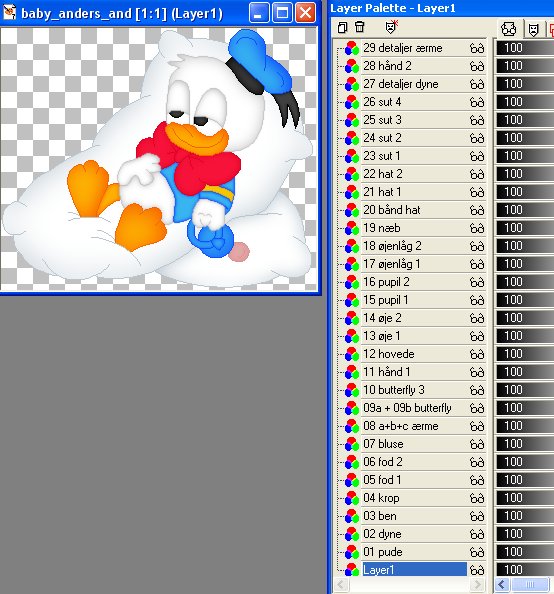
Fyld med den farve der ønskes.
Klik på Layers > Merge > Merge visible for at samle alle lagene til et
lag.
Gem derefter billedet som gif-fil:
Giffer med gennemsigtig
eller farvet baggrund i Paint Shop Pro |
|
Hvis man vil have en gennemsigtig
baggrund på billedet:
Lagene skal først samles til et lag: Layers > Merge > Merge visible.
Se hvordan der kan gemmes som gif med gennemsigtig baggrund i Paint
Shop Pro:
Giffer med gennemsigtig
eller farvet baggrund i Paint Shop Pro
Eller man kan gemme billedet som gif i Animation Shop:
Hvis man vil have gennemsigtig baggrund på billedet, skal man, efter
man har
samlet alle lagene til et lag (Layers > Merge > Merge visible) gemme
billledet
en sidste gang som PaintShopPro image.
Åben billedet i Animation Shop og gem billedet som gif. |
|
Baby Anders And er lavet efter en tegning
til papirklip.
Copyright på vejledningen: ritaolesen.dk |